¡Aprende cómo hacer miniaturas de YouTube de forma gratuita!


Mira, simplemente obsérvalas. Son tan llamativas.
En este artículo, te mostraremos cómo usar Midjourney y otra herramienta gratuita de edición de imágenes para crear miniaturas de YouTube que aumenten la tasa de clics (o puedes venderlas a otros YouTubers por dinero).
¿Por qué son tan importantes las miniaturas de alta calidad en YouTube?
Cuando navegas en Youtube, las personas tienen dos cosas para tomar una decisión rápida sobre si quieren dedicar un tiempo de su vida a ver tu video:
El Título
La Miniatura
Se nos dice que no juzguemos un libro por su portada, pero lo hacemos. Tus miniaturas deben captar la atención de las personas e intrigarlas en un segundo.
Entonces, si eres un YouTuber que intenta aumentar tu tasa de clics y vistas, deberías hacer todo lo posible para mejorar tus miniaturas.
La mayoría de los YouTubers, sin embargo, prefieren pagar a diseñadores para que les hagan las miniaturas. Esto significa que podrías ganar dinero fácilmente en línea creando y vendiendo estas miniaturas.
¿Qué hace que una miniatura de YouTube sea buena?
Primero, debemos saber qué componentes hacen que una miniatura sea buena. Quién mejor para aprender que el mejor: MrBeast.
Es conocido por probar meticulosamente todos los aspectos de sus miniaturas porque sabe lo importantes que son para obtener más vistas. En lugar de hacer las pruebas nosotros mismos, vamos a analizar sus miniaturas para ver exactamente qué funciona y qué no (gracias MrBeast).
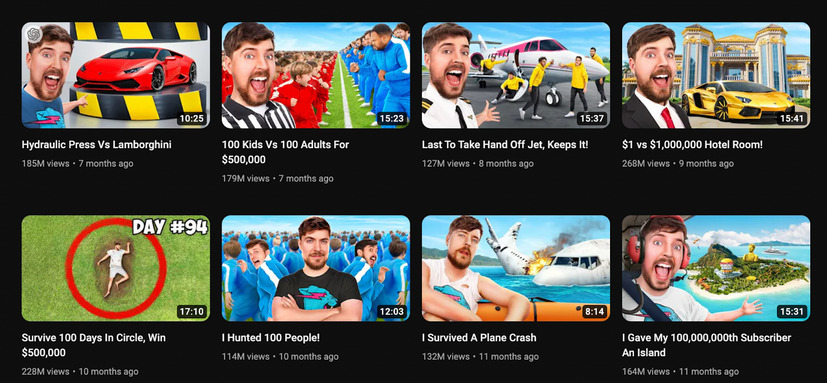
De un vistazo rápido a las miniaturas de MrBeast, podemos ver que los siguientes componentes conforman una excelente miniatura:
Personaje principal grande: Mostrando una emoción fuerte (como una sonrisa amplia)
Equilibrio de colores: Buen contraste de colores en la imagen, así como una saturación perfecta (sin exagerar)
Imágenes llamativas: Fondos e imágenes que captan tu atención, al mismo tiempo que se mantienen relevantes para el contenido para dar a los espectadores una idea de lo que pueden esperar en el video.
Cómo hacer miniaturas de YouTube con Midjourney
Para hacer estas miniaturas, vamos a usar dos herramientas: Midjourney (para crear imágenes hermosas) y Photopea (para agregar texto y toques finales).
Para aquellos que no están familiarizados con Photopea, es básicamente una versión gratuita de Adobe Photoshop. Lo sé... También me sorprendió cuando lo escuché por primera vez.
En este artículo, compartiremos tres ejemplos para demostrar los diferentes consejos y técnicas que puedes utilizar. Para hacer eso, vamos a recrear las miniaturas de algunos de los videos más exitosos en YouTube.
Ejemplo 1: "Pedí 1,000 paquetes de Amazon"
Para el primer ejemplo, vamos a recrear la miniatura del popular video de Airrack: "Pedí 10,000 paquetes de Amazon".

Paso 1: Usa Midjourney para generar las imágenes
Para recrear la miniatura, necesitamos generar algunas imágenes llamativas que sean relevantes para el tema.
Entonces, en Midjourney, usaremos este prompt:
Miniatura de YouTube en el estilo de las miniaturas de Alex Hormozi, un hombre con una caja mirando muy intrigado, vibrante, con buena saturación, relación de aspecto 16:9.
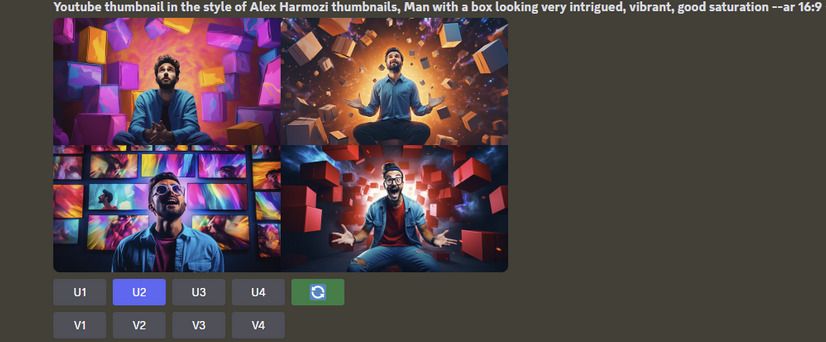
Las cosas más importantes a tener en cuenta aquí son:
Imágenes relevantes: Pedimos imágenes que sean pertinentes al tema del contenido (es decir, un hombre con cajas mirando intrigado).
Un personaje principal: la miniatura tiene un personaje principal que ocupa un alto porcentaje del espacio de la miniatura.
Equilibrio de colores: Nuestra indicación incluye "vibrante, buena saturación".
Relación de aspecto: La relación de aspecto es 16:9, que funcionará mejor para las miniaturas de YouTube.
Paso 2: Sube la imagen a Photopea
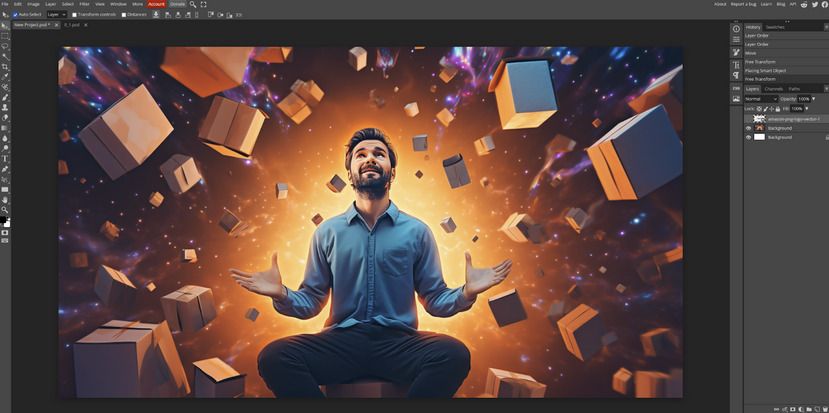
Paso 3: Agregar detalles adicionales
Para hacer que la imagen se vea más realista, queremos que las cajas incluyan el logotipo de Amazon. Para hacer eso, podemos encontrar un archivo PNG del logotipo de Amazon en Google.
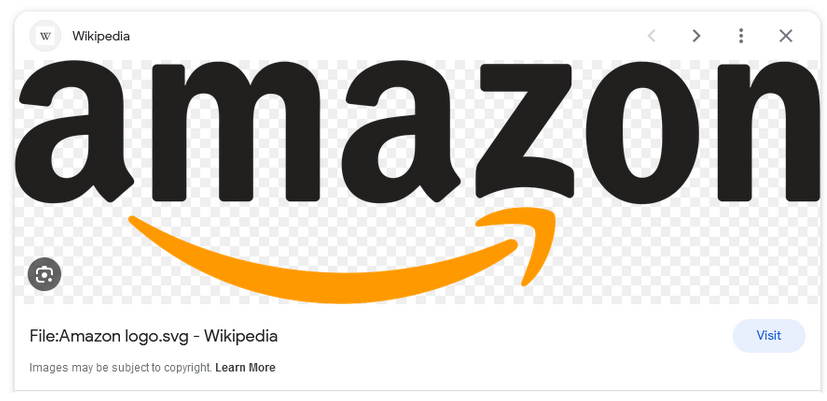
Podemos colocar el logotipo de Amazon en cada una de las cajas de la miniatura.
Paso 4: Agregar texto relevante
Finalmente, vamos a agregar texto relevante a la miniatura para que las personas reconozcan rápidamente de qué trata el video.
Para hacer eso, añadimos una capa de texto en un color brillante y visible.
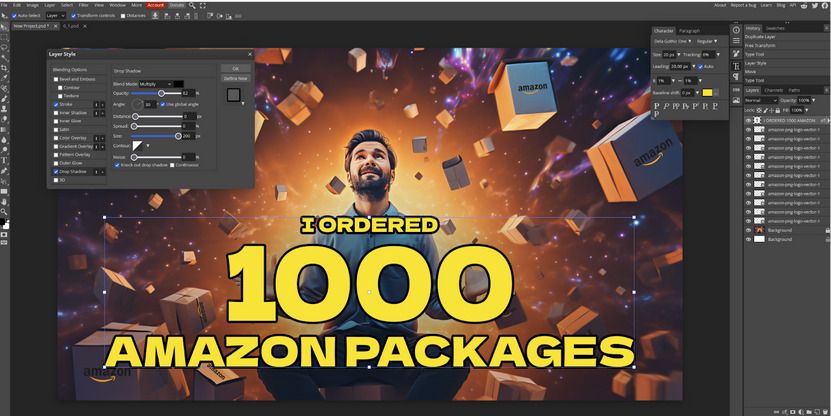
Resultado final…
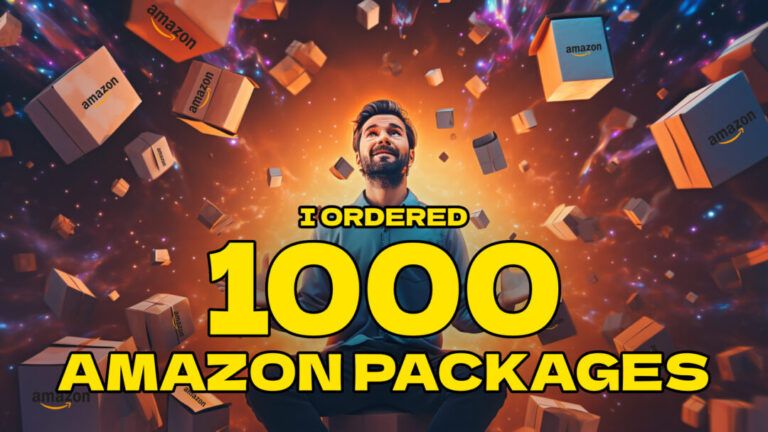
Ejemplo 2: "Regalar cosas gratis te hará rico"
Para el segundo ejemplo, vamos a recrear la miniatura del popular video de Alex Hormozi: "Regalar cosas gratis te hará rico".
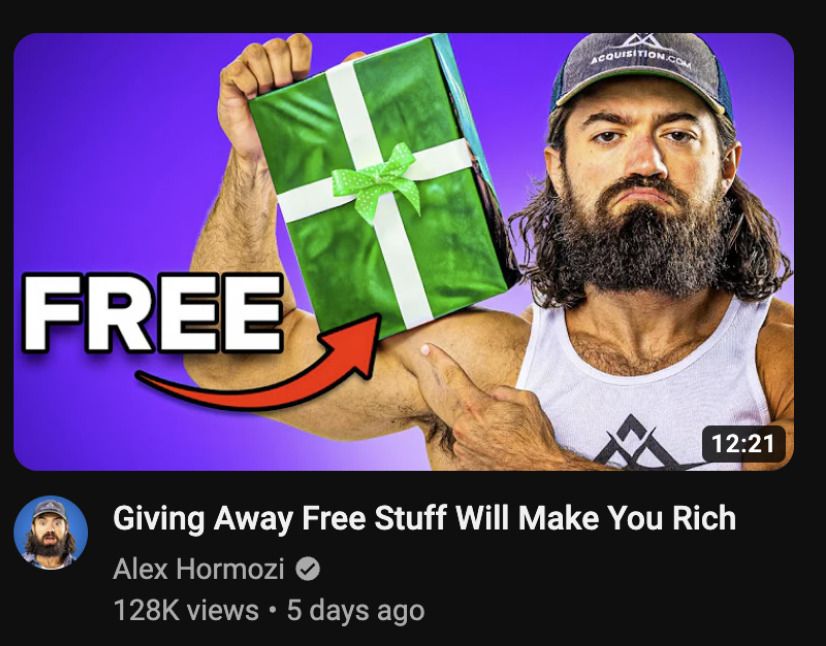
Paso 1: Generar la imagen en Midjourney
Para generar la imagen, utilizamos el siguiente comando:
Hombre con una camiseta sin mangas sosteniendo un regalo con expresión de preocupación, saturación perfecta, --ar 16:9
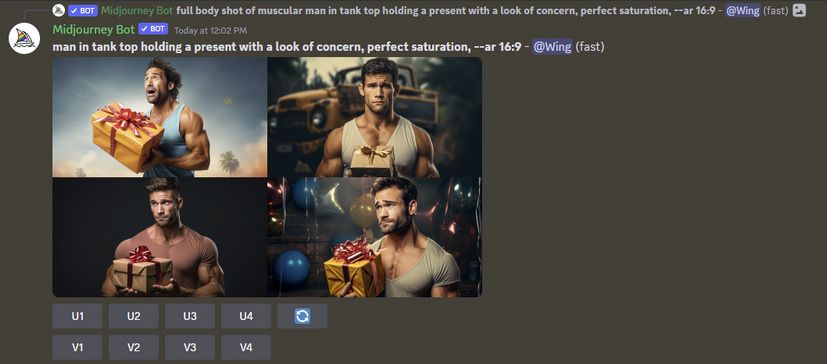
Paso 2: Subir la imagen a Photopea
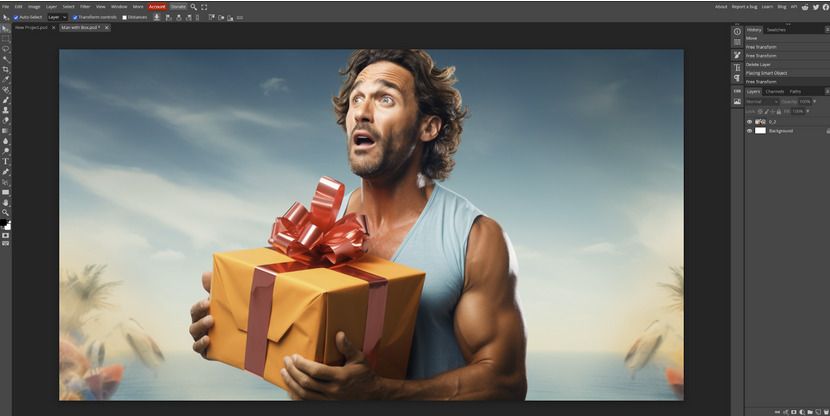
Paso 3: Agregar emoción adicional al rostro del personaje principal
En este ejemplo, queremos distorsionar el rostro para que el hombre luzca más preocupado. Esta emoción adicional y distorsión captará mucho mejor la atención de las personas.
Para agregar emoción adicional, puedes utilizar la herramienta 'Liquify' en Photopea. Ve a Filter (Filtro), luego Liquify (Distorsionar). Luego, puedes usar el ratón para arrastrar y distorsionar el rostro.
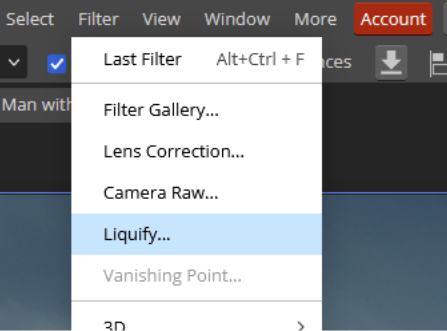

Paso 4: Agregar detalles adicionales
Queremos mostrar a la gente que el regalo es gratis (esta palabra siempre atrae a la gente). También queremos incluir una flecha para dejar claro de qué se trata el regalo.
Para lograrlo, podemos encontrar una imagen de una flecha en línea (solo busca 'flecha' en Google) y luego cargarla en Photopea.
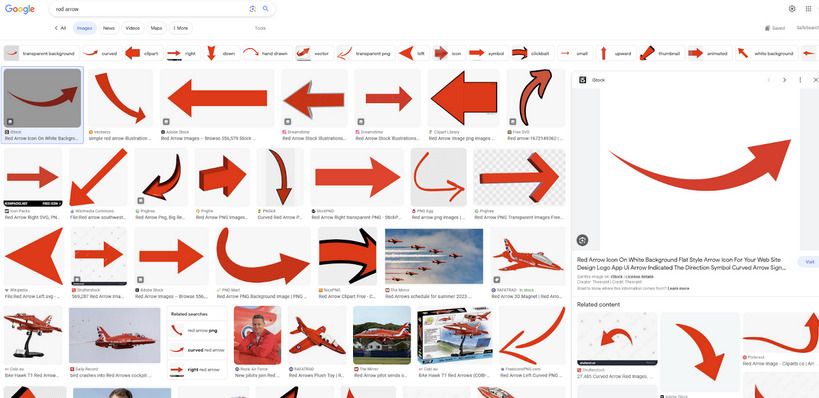
Luego, puedes utilizar la herramienta Varita Mágica (Magic Wand) para eliminar el fondo de la imagen de la flecha.
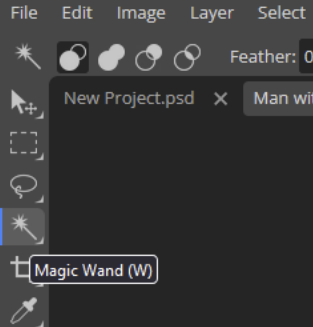

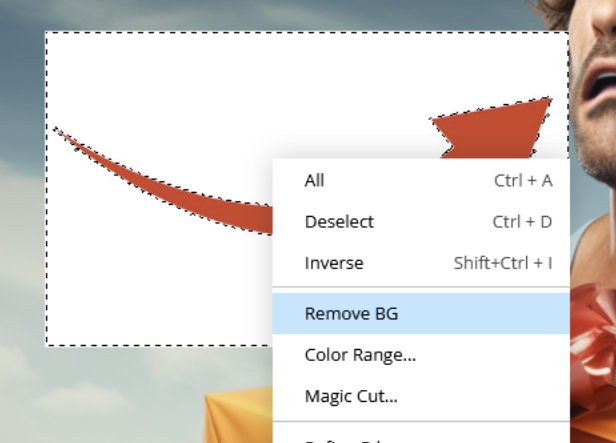
Gira la flecha hacia el regalo y agrega un poco de texto.
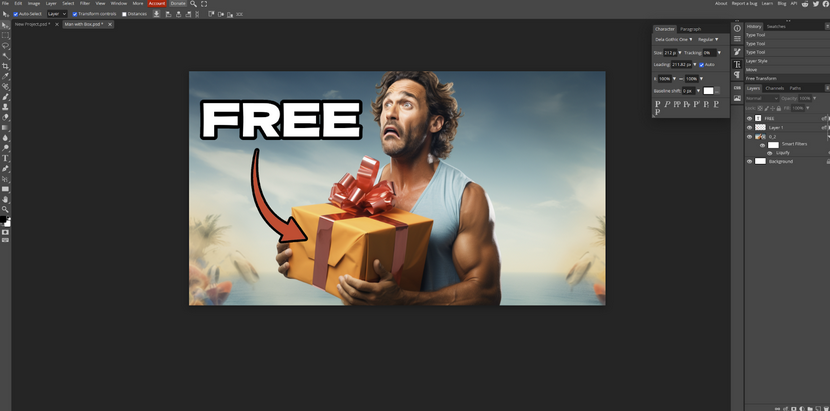
Resultado final...

Ejemplo 3: "Sobrevivir en un hotel de $100,000 vs. $1"
Para el tercer ejemplo, vamos a recrear la miniatura del popular video de Airrack: "Sobrevivir en un hotel de $100,000 vs. $1".
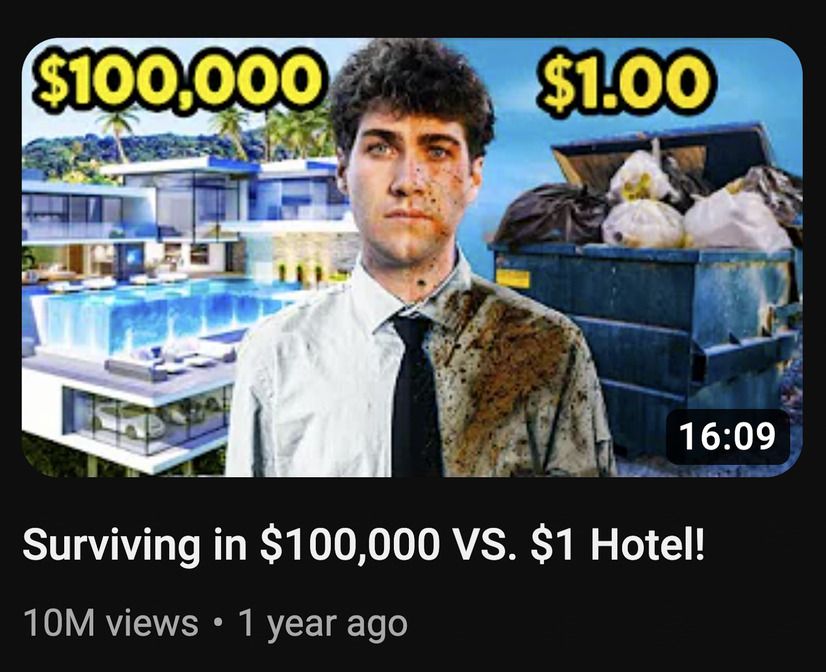
Paso 1: Usar Midjourney para encontrar dos imágenes de fondo contrastantes
Esta imagen utiliza una plantilla popular de miniaturas. Muestra dos mitades diferentes para crear un contraste llamativo, con un personaje en el medio que une la miniatura. Cuenta una historia y emociona a las personas por lo que está por venir.
Por lo tanto, necesitamos crear dos imágenes de fondo: una que muestre un hermoso hotel y otra que muestre un contenedor de basura.
Paso 2: Subir las imágenes a Photopea
Podemos usar la herramienta 'Máscara Vectorial' para recortar las dos imágenes por la mitad. Primero, usa la herramienta 'Selección rectangular' para seleccionar el área que deseas conservar (excluyendo el área que deseas eliminar). Luego, haz clic en el botón 'Máscara Vectorial' en la parte inferior derecha de Photopea.
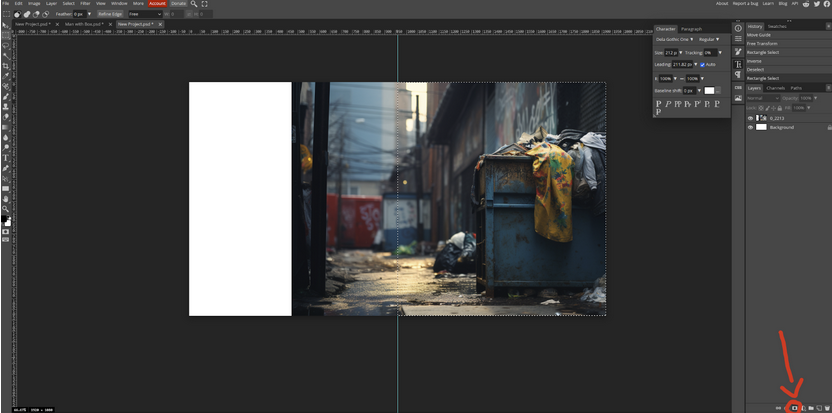
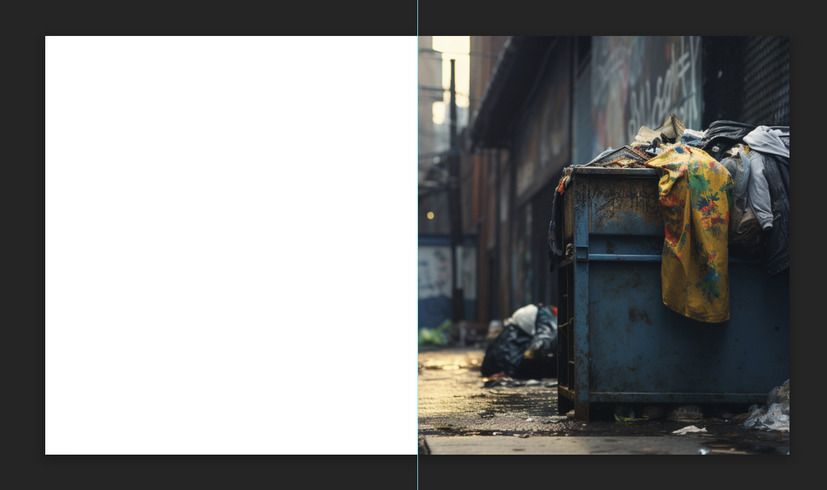
Haz lo mismo con la otra imagen.
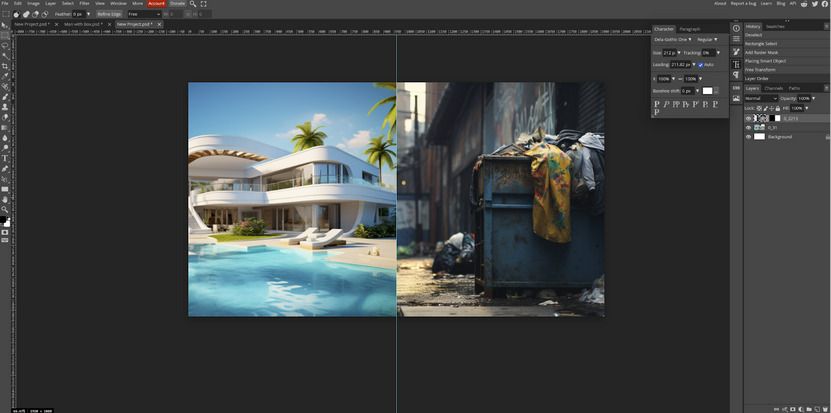
Paso 3: Agregar un personaje principal
Ahora, vamos a usar Midjourney para crear un personaje para nuestra miniatura.
Joven mirando al frente con expresión neutral, fondo transparente --ar 16:9

Paso 4: Subir a Photopea y eliminar el fondo
Usa la herramienta Varita Mágica para seleccionar el personaje y eliminar el fondo.

Paso 5: Ensuciar y magullar al personaje principal (la mitad)
Primero, queremos agregar un poco de suciedad al lado derecho del personaje. Puedes encontrar fácilmente imágenes de suciedad en línea buscando en Google.
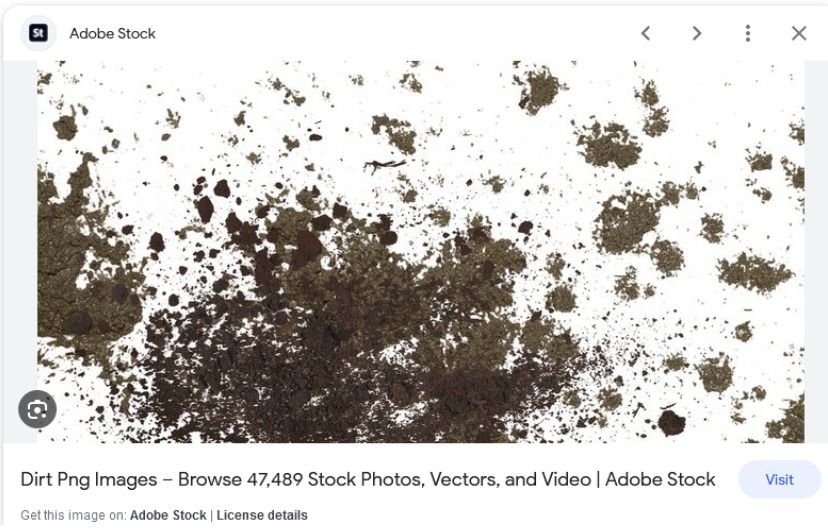
Carga la imagen de suciedad en Photopea y colócala de manera que cubra solo la mitad de su rostro.
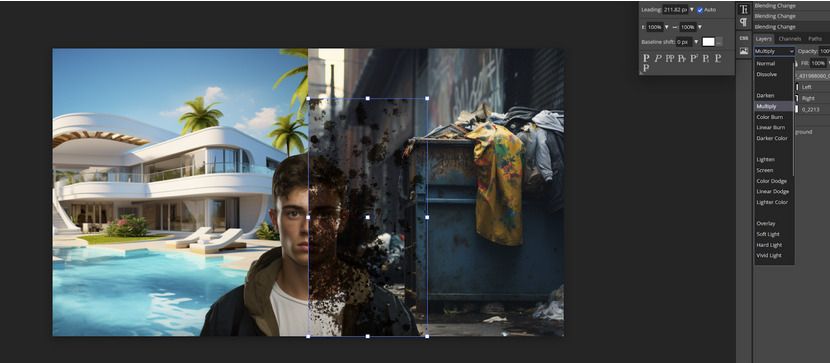
Luego, puedes ajustar la opacidad para que la imagen de suciedad sea más transparente.

Luego, utilizamos la herramienta 'Borrador' para quitar la suciedad de su rostro. Ahora parece que su ropa está sucia.

Para mayor efecto, usamos la herramienta 'Liquify' para hacer que el lado derecho del personaje luzca triste.
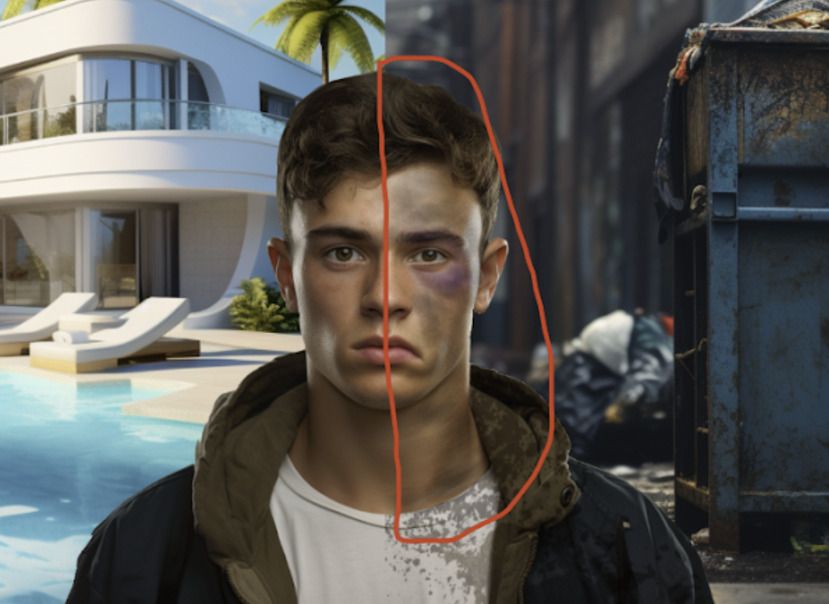
Luego, usamos el pincel con una opacidad del 41% y un flujo del 46% para pintar literalmente suciedad y moretones en el rostro del personaje.
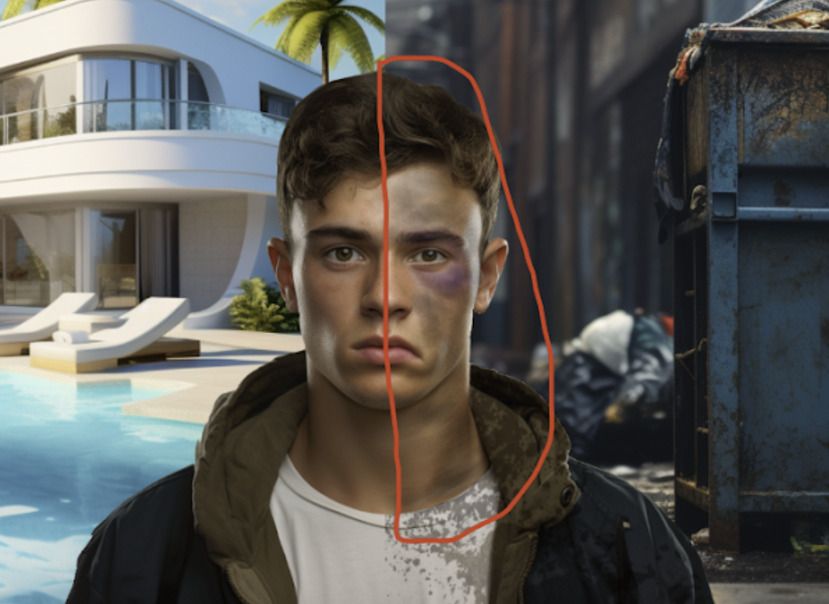
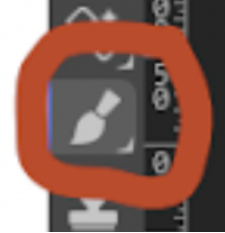
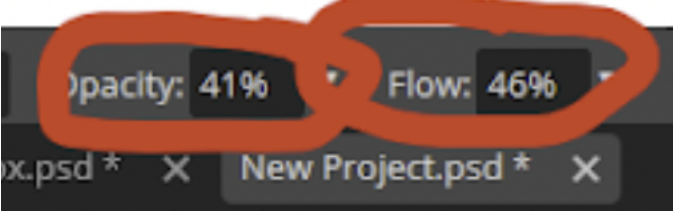
Finalmente, para aumentar el contraste entre la mitad izquierda y la mitad derecha, aplicamos un filtro para que el lado derecho sea más sombrío y oscuro.
Paso 6: Agregar texto relevante
Agregamos texto relevante que complementa el título y ayuda a los espectadores a entender la imagen.
Resultado final...
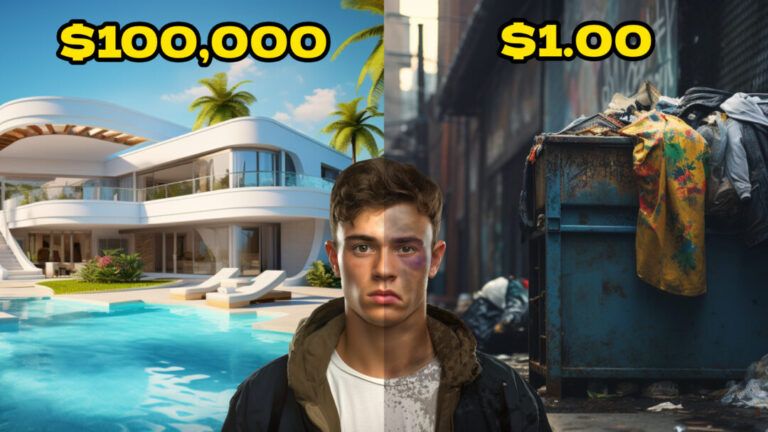
Es cierto que este tutorial es solo una breve introducción a Midjourney y Photopea. Estas herramientas tienen muchas funciones increíbles que te permitirán crear miniaturas aún mejores que las de este artículo.
Si deseas aprender más sobre cómo utilizar Photopea, te recomiendo ver la guía para principiantes a continuación. Es una inversión de tiempo de 10 minutos que podría dar frutos durante años.